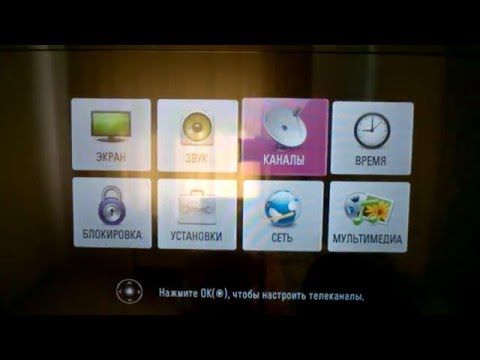Как смотреть iptv в телевизоре
 Ещё не так давно города были заполнены эфирными антеннами, которые стояли на крыше каждого дома. В конце прошлого века на смену пришли кабельные операторы, у которых был привлекательный список каналов. Теперь же настала эпоха цифрового телевидения, с лучшим качеством, идеальным звуком. И приятен факт, что его себе может подключить каждый желающий. Разберёмся, что уникального в интерактивном телевидении и почему оно на сегодняшний день так популярно.
Ещё не так давно города были заполнены эфирными антеннами, которые стояли на крыше каждого дома. В конце прошлого века на смену пришли кабельные операторы, у которых был привлекательный список каналов. Теперь же настала эпоха цифрового телевидения, с лучшим качеством, идеальным звуком. И приятен факт, что его себе может подключить каждый желающий. Разберёмся, что уникального в интерактивном телевидении и почему оно на сегодняшний день так популярно.
IPTV и его преимущества
Сначала уточним, как расшифровывается данная аббревиатура. Она обозначает телевидение по протоколу Интернета. Сигнал проходит по закрытым системам, которыми пользуются кабельные операторы, и защищёнными IP адресами.
ВАЖНО! IPTV не является on-line TV. Отличий между передачей сигнала много. И некоторые из них: трафик, качество, количество каналов.
IPTV имеет следующие преимущества.
- Не нужно приобретать дополнительное оборудование (антенны, тюнера).
- Возможен просмотр каналов в высоком качестве.
- Телезритель независим от телепрограммы.
- Возможность записи эфира.
Теперь подробное описание каждого из преимуществ.
Особенности подключения
Для подключения IPTV достаточно хорошей скорости Интернета. Через определённый протокол проходит доставка сигнала. Без проводов и дополнительных принимающих устройств. Забудьте о монтаже и прокладке лишнего оборудования. Теперь всё проще.
ВНИМАНИЕ! Скорость сети для стабильного просмотра должна быть от 10 Мбит/с и выше.
При нестабильной или низкой скорости будет происходить срыв изображения. На экране появится торможение и расплывчатость.
Качество изображения

Прямая подача сигнала обеспечивает показ телеканала в высоком качестве. HD-каналы будут с яркими и насыщенными цветами. SD немного хуже. Аналоговое и кабельное ТВ вещают в низком качестве. Картинка хуже и с помехами. При подключении цифрового телевидения абонент отвыкнет от таких потерь. Телезритель чувствует себя рядом со спортсменами или актёрами в кино. Ведь интерактивное телевидение это позволяет.
СПРАВКА. Формат вещания HD — 1920X1080, SD — 720X576. Чем выше разрешение картинки, тем больше пикселей будет задействовано. И изображение станет качественней для зрителя.
Возможности зрителя
Телевидение работает по правилам зрителя. В аналоге и эфирном кабельном ТВ такой возможности нет. Больше нет необходимости бежать домой, чтобы успеть на просмотр любимой передачи. Запись эфира будет ожидать пользователя на сервисе. Надоедливые рекламы не станут беспокоить телезрителя, ведь их можно перемотать.
ВНИМАНИЕ: На сервисах хранятся записи телеканалов за 7 дней. И в любой из этих периодов пользователь может посмотреть любимый проект, концерт или спорт.
Только есть один маленький недостаток: не все каналы могут храниться в сервере. Нужно учитывать это при планировании.
Запись эфира — удобная функция в данном телевидении. Файл сохраняется на USB-носителе, и его можно посмотреть в любой момент. Главное — здесь не нужен пользователь, чтобы нажать на кнопку REC. Можно в IPTV создать задачу, и система сделает всю работу за пользователя.
Как подключить IPTV

Если телевизор не оборудован Smart TV, то интерактивное телевидение можно смотреть через приставку. Устройство предоставляется провайдером, который оказывает абоненту услуги.
Приставка, кроме просмотра IPTV, обладает следующими возможностями.
- Воспроизведение файлов с USB-накопителя.
- Просмотр роликов с YouTube.
- Архив передач.
- Прослушивание радио.
Осталось только подключить интерактивное одним их нижеперечисленных методов.
Через приставку

Подключение приставки к телевизору происходит в следующем порядке.
- Подсоедините устройство с помощью «тюльпанов» или HDMI кабеля к телевизору. Необходимо выбрать AV (для устаревших телевизоров) или порт HDMI. Включить устройство.
СПРАВКА. Порт, в котором активно устройство, обычно светится или становится приоритетным. По возможности телевизор пишет, какая техника подключена к нему.
- Настроить точную дату и время (в расширенных настройках).
ВАЖНО! Даже если пользователь не желает смотреть время на приставке, правильная установка нужна для корректного отображения телепрограммы.
Выбрать соединение с сетью (в меню «Конфигурация сети»). При проводном соединении нужно выбирать Ethernet. Устройство получит данные при подсоединении кабеля. Беспроводное подключение осуществляется при выборе сети и вводе пароля.
ВНИМАНИЕ! При подключении проводной сети нужно выбрать автоматическое получение IP адреса. Если провайдер смог выделить личный, тогда выполняется ручной ввод.
- Проверить наличие Интернета в разделе «Состояние сети».
- В меню «Серверы» прописать выданный провайдер адрес.
- Настроить видео. Нужно выбрать формат вещания и разрешение картинки.
- Сохранить настройки.
- Перезагрузить устройство.
Через роутер

Большой головной болью для владельцев роутеров является правильная настройка устройства. В панели управления маршрутизатором нужно выполнить следующие действия.
- Выясняем IP-адрес точки доступа.
Справка. IP роутера указан на задней стороне устройства, в инструкции. Можно также поискать в Интернете, введя модель маршрутизатора.
- Вводим в адресную строку браузера и нажимаем Enter.
- Попав на страницу управления роутером, пишем логин и пароль.
Внимание! По заводским настройкам логин: admin, пароль: admin.
- Найти вкладку «Расширенные настройки». Там будет страница «Многоадресные потоки». Страница может быть подписана на английском — Multi cast routing.
- Поставить галочку в данном разделе. Имейте в виду, что в некоторых роутерах раздел подписан IGMP.
- Сохранить настройки.
- Перезагрузить маршрутизатор.
Когда с роутером закончено, можно переходить к телевизору. Найти сеть, подключиться. И приступить уже к настройке телевизора через приложения, которые можно найти в Smart магазине.
Полезные советы по подключению IPTV

Если читатель — обладатель Smart TV, то такому человеку очень повезло. Ведь он без покупки дополнительного оборудования может уже смотреть интерактивное телевидение.
Остальным зрителям для реализации необходимо выполнить следующие действия.
- Зарегистрироваться на сайте провайдера, выбрать пакет, оплатить.
- Воспользоваться приложением для Smart TV.
Важно! При выборе платного провайдера сначала рекомендовано ознакомиться с отзывами клиентов. Они расскажут больше, нежели описание сайта. А также уберегут от мошенников.
Второй вариант представляет больший интерес для обладателей. Ведь это бесплатно и от производителя телевизоров.
Популярная программа для просмотра интерактивного ТВ — Simple Smart IPTV.
Подключение для телевизоров LG
Способ № 1 (при подключенном Интернете)
- Необходимо запустить LG Smart World. Авторизоваться. Вход осуществляется при помощи меню Home. Нужно авторизоваться или зарегистрироваться.
- Ввести Simple Smart IPTV в строку Search.
- После нахождения программы установить её. Нажать на одноимённую кнопку.
- Осуществить запуск приложения с кнопки «Запустить».
Способ № 2 (можно без Интернета)
- Найти компьютерную версию магазина приложений в браузере и выполнить поиск программы.
- Скачать приложение на компьютер.
ВАЖНО! В магазине размещены архивы. Необходимо их распаковать перед установкой.
- Сохранить на USB-устройство.
- Вставить флеш-накопитель в телевизор.
- Зайти в «Мои приложения».
ВНИМАНИЕ! Раздел расположен в Smart ленте. Для входа туда необходимо нажать Home.
- Выбрать значок USB.
- После показа содержимого папки нажать на значок программы.
- Пройдёт сохранение дополнения.
Подключение в телевизоре Samsung
Здесь есть небольшая разность в моделях телевизоров, но метод для всех одинаковый.
- Открыть главное меню, найти пункт «Функции Smart».
- Перейти в правую часть окна. Выбрать «Учётная запись Samsung».
- Создать или зарегистрировать аккаунт.
ВАЖНО! В пункте имя пользователя должно быть введено develop (без кавычек).
- Придумать пароль.
ВНИМАНИЕ! Ключ на некоторых моделях содержит шесть символов. Владельцы телевизоров, выпущенных под сериями H и F, пропускают данный пункт.
- Вернуться в меню «Функции Smart».
- Выбрать «Открыть Smart Hub».
- Найти опцию «Доп. Приложения» и активировать.
- Выбрать «Параметры». Зайти в опцию IP Setting.
ВАЖНО! Нужно вбить следующий IP адрес: 91.122.100.196.
- Войти в раздел «Параметры» и выбрать «Синхронизация приложений пользователя».
Результат проделанных действий — появление значка приложения.
IPTV — телевидение будущего! Высокое качество, без привязки к эфиру и большой выбор телеканалов. Сегодня оно доступно каждому. Присоединяйтесь и вы!